ڪيترائي ڀيرا اھو ٿڪائيندڙ ۽ مشڪل ٿي ويندو آھي طريقن کي ڳولڻ لاءِ توھان جي راندين لاءِ رام مختص ڪرڻ جا طريقا بھتر تجربي لاءِ. Minecraft هن کان پوء هڪ مڪمل نئون تجربو بڻجي ٿو. Minecraft ڏانهن وڌيڪ رام مختص ڪرڻ هڪ سادي ڪم آهي جيڪڏهن توهان ڪجهه آسان قدمن تي عمل ڪريو. اڄ، هن آرٽيڪل ۾، اسان Minecraft ڏانهن وڌيڪ رام مختص ڪرڻ لاء ڪجهه آسان طريقن بابت ڳالهائينداسين. اهو ٿي سگهي ٿو هڪ تمام آسان ۽ پريشاني کان آزاد ڪم Minecraft کي رام مختص ڪرڻ. توهان سڀني کي ڪرڻو آهي ته هن مضمون ۾ بيان ڪيل وضاحت جي پيروي ڪرڻ لاء. سو، اچو ته شروع ڪريون!

Minecraft ڏانهن وڌيڪ رام ڪيئن مختص ڪجي؟
ان کان اڳ جو اسان توھان کي ٻڌائڻ شروع ڪريون مختلف طريقن جي باري ۾ توھان جي گيم لاءِ RAM مختص ڪرڻ لاءِ، اچو ته پھريون ڏسون ته ڇا توھان جي PC وٽ ڪافي ريم آھي يا نه. اهو ڪجهه سادي قدمن ۾ سمجهي سگهجي ٿو. اچو ته انهن تي هڪ نظر رکون:
اهو ڄاڻڻ لاءِ ته توهان جي پي سي ڪيتري ريم رکي ٿي، هيٺ ڏنل قدمن تي عمل ڪريو:
- توهان جي PC تي شروع بٽڻ تي ڪلڪ ڪريو.
- اڳيون، وڃو سيٽنگون ۽ ڪلڪ ڪريو بابت.
- ڊوائيس جي وضاحت سيڪشن جي تحت، ڳوليو انسٽال ٿيل رام.
- انهي سان گڏ ريم جي اسٽوريج هوندي.
Minecraft عام طور تي 2GB ريم جي ضرورت هوندي آهي، تنهنڪري جيڪڏهن توهان وٽ 4GB اضافي آهي، توهان وڃڻ لاء سٺو آهيو.
1. ڊفالٽ لانچر کان رام مختص ڪرڻ
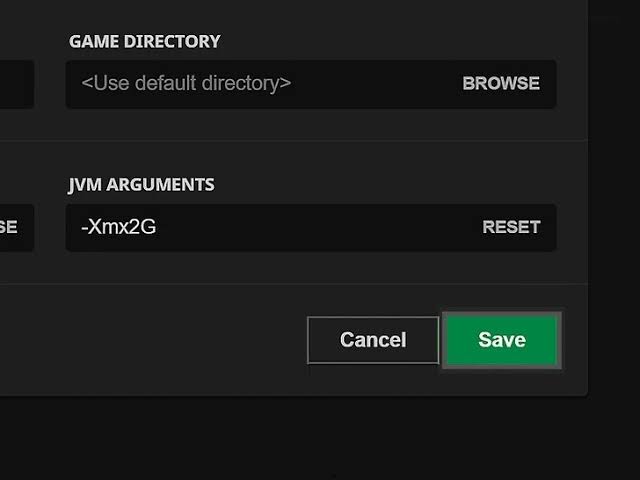
ڊفالٽ لانچر مان رام مختص ڪرڻ لاءِ، توھان کي وڃڻو پوندو Minecraft ڊفالٽ لانچر. ائين ڪرڻ لاء، هيٺ ڏنل هدايتن تي عمل ڪريو:
- پهرين ، کليل Minecraft لانچر ۽ اهو نسخو چونڊيو جيڪو توهان کيڏڻ چاهيو ٿا.
- اڳيون، ٽيب مان انسٽاليشن جا اختيار ڏانھن وڃو. توھان ڏسندا رليز جو ھڪڙو سيٽ.
- ٽي ڊاٽ مينيو تي ڪلڪ ڪريو ۽ ايڊٽ تي ڪلڪ ڪريو.
- اڳيون، ڪلڪ ڪريو وڌيڪ اختيارن ۽ ڪلڪ ڪريو JVM دليل.
- توھان کي دٻي ۾ ڪوڊ ملندا شروع ٿيندڙ جھڙوڪ- Xmx2G. آخر تائين نمبر آھي RAM Minecraft جي استعمال جو مقدار.
- نمبر توهان جي خواهش مطابق تبديل ڪري سگهجي ٿو.
- انهن قدمن جي مڪمل ٿيڻ کان پوء، محفوظ ڪريو تي ڪلڪ ڪريو.
توهان کي هاڻي وڃڻ سٺو آهي. اهو آهي ته توهان ڊفالٽ لانچر استعمال ڪندي Minecraft ڏانهن وڌيڪ رام مختص ڪري سگهو ٿا.
2. ATLauncher کان رام مختص ڪريو
استعمال ڪندڙ جيڪي SkyFactor کيڏيا آھن يا موڊ ڊائون لوڊ ڪيا آھن اھي ATLauncher کان واقف آھن. ان کي استعمال ڪرڻ سڄي عمل کي، اڃا به وڌيڪ، توهان لاءِ آسان بڻائي ٿو. اسان هڪ قدم قدم جي طريقي سان بيان ڪنداسين ته اهو ڪيئن استعمال ڪري سگهجي ٿو.
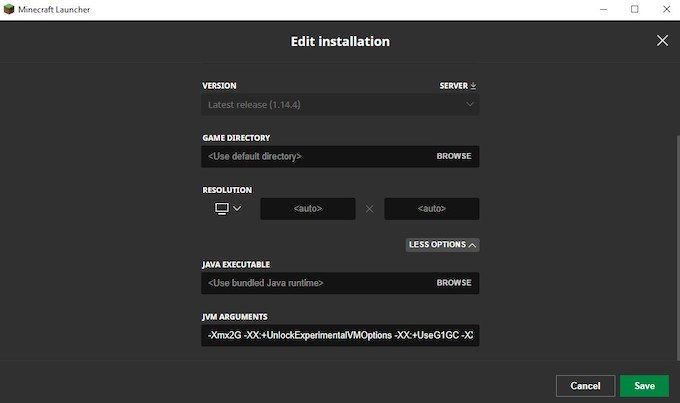
- پهرين، سيٽ اپ ڪريو اي ٽي لانچر توهان جي پي سي تي.
- اڳيون، کوليو اختيارن جي فهرست ۽ ڪلڪ ڪريو سيٽنگون.
- ھاڻي ڪلڪ ڪريو Java/Minecraft اسڪرين جي چوٽي تي.
- اتان کان وڌ ۾ وڌ ياداشت / رام اختيار چونڊيو.
- توهان يا ته نمبر ٽائيپ ڪري سگهو ٿا يا انگن ذريعي سکرول ڪري سگهو ٿا.
- محفوظ ڪريو اختيار تي ڪلڪ ڪريو ۽ توھان ھاڻي مڪمل طور تي سيٽ ڪيو آھي راند کيڏڻ لاءِ اضافي رام سان.
3. Twitch/Curse Launcher استعمال ڪندي رام مختص ڪريو
Minecraft کيڏڻ جو هڪ طريقو هجڻ کان علاوه، اهو پڻ هڪ طريقو آهي مختص ڪرڻ جو طريقو وڌيڪ رام کي Minecraft ڏانهن. اهو تمام گهڻو ساڳيو آهي ATLauncher ۽ توهان سڀني کي ڪرڻو آهي شروع ڪرڻ لاءِ ڪجهه سادي قدمن تي عمل ڪريو. اهو تمام گهڻو ڏکيو نه هوندو ۽ پريشاني کان آزاد پڻ هوندو.

- ٽويچ لانچر کوليو ۽ ڪنڊ ۾ ٽن لائينن تي ڪلڪ ڪريو.
- اڳيون، فائلن تي ڪلڪ ڪريو ۽ سيٽنگون ڏانھن وڃو.
- ھاڻي، سيٽنگون ۾ Minecraft سيڪشن کي ڳولھيو. توھان کي اتي جاوا سيڪشن ملندو.
- انهي اختيار جي تحت، توهان کي مختص ڪيل ياداشت جو اختيار ملندو. ان کي سلائڊ ڪريو ان عدد ڏانھن جيڪو توھان چاھيو.
- هاڻي، توهان صرف موڊ ڏانهن واپس وڃو ۽ Minecraft اختيار چونڊيو.
- توهان هڪ نئين ۽ بهتر تجربي سان پنهنجي دوستن سان Minecraft راند کيڏڻ لاءِ تيار آهيو.
4. ٽيڪنڪ لانچر استعمال ڪندي رام مختص ڪريو
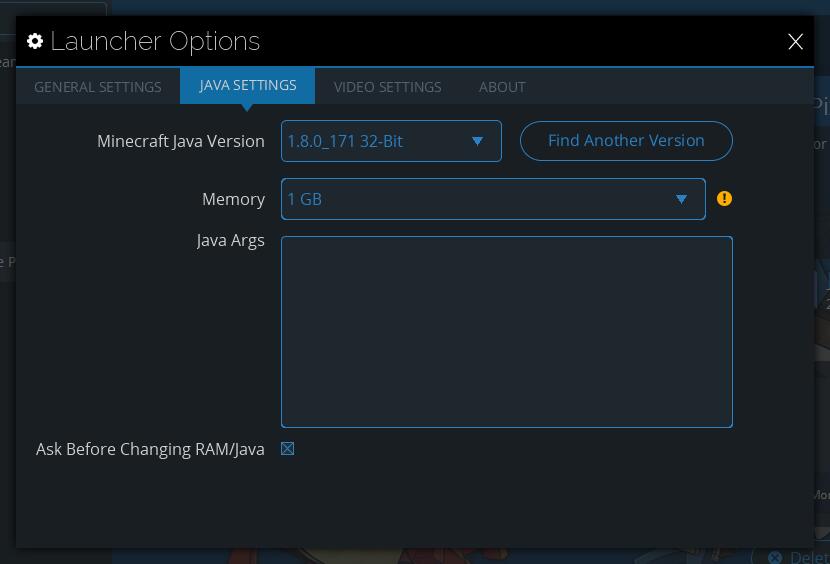
ٽيڪنڪ لانچر ATLauncher سان بلڪل ملندڙ جلندڙ آهي. اهو هڪ مشهور لانچر آهي جيڪو ڳري Minecraft موڊس کي انسٽال ڪرڻ لاءِ استعمال ڪيو ويندو آهي. جيئن ته اهو هڪ تمام آسان يوزر انٽرفيس آهي، اهو هڪ وڏو مسئلو ناهي ته ان کي استعمال ڪرڻ لاء وڌيڪ رام کي Minecraft ڏانهن مختص ڪرڻ لاء. توهان کي صرف شروع ڪرڻ لاء ڪجهه سادي قدمن جي پيروي ڪرڻ جي ضرورت آهي.
- هن کي لانچيو ٽيڪنيڪل لانچر ۽ ڳولا ڪريو سيٽنگون اختيار مٿي ڪنڊ ۾.
- آئڪن تي ڪلڪ ڪريو ۽ جاوا سيٽنگون اختيار تي ڪلڪ ڪريو.
- هڪ ڊراپ-ڊائون مينيو ميموري جو ليبل توهان جي سامهون ظاهر ٿيندو. ان تي ڪلڪ ڪريو ۽ پنھنجي گھربل ميموري مختص چونڊيو. ذهن ۾ رکو ته توهان کي هڪ راند لاء گهٽ ۾ گهٽ 4GB ريم جي ضرورت آهي.
- توهان جون تبديليون محفوظ ڪيون وينديون. ٽيڪنڪ لانچر کي نڪرڻ ۽ بند ڪرڻ کان پهريان ڪجھ منٽ انتظار ڪريو.
توهان کي هاڻي وڃڻ سٺو آهي. توهان شامل ڪيل ياداشت سان Minecraft کيڏي سگهو ٿا ۽ پنهنجي دوستن سان مذاق ڪريو.
اهو ضروري آهي ته اسان جي پڙهندڙن کي خبر ڏيو ته، رام جي اضافي مختص ڪرڻ پڻ راند لاء مناسب ناهي. توھان جي Minecraft راند جي مجموعي ڪارڪردگي گھٽجي سگھي ٿي آخرڪار ھن سبب. اڪثر ڪيسن ۾، نتيجو مثبت ٿيندو.
توهان جي ڊوائيس ۾ ريم جي ڪل مقدار کي ذهن ۾ رکندي، توهان کي ان حقيقت جو به خيال رکڻ گهرجي ته توهان جي ڊوائيس تي ٻين استعمالن لاءِ ڪافي اسپيئر ريم هجڻ گهرجي. تنهن ڪري، هن مقصد لاء، پڪ ڪريو ته گهٽ ۾ گهٽ 1GB ريم توهان جي فون ۾ اضافي طور تي ٻين مقصدن لاء.
ٿڪل
هي سڀ معلومات هئي جيڪا اسان توهان کي مهيا ڪري سگهون ٿا ته ڪيئن مختص ڪجي رام کي Minecraft راند کي. اچو ته هيٺ ڏنل تبصري سيڪشن ۾ ڄاڻون ته ڪهڙو طريقو توهان جي مدد ڪئي ۽ توهان کي تمام گهڻو پسند ڪيو. Minecraft هڪ وسيع تفصيلي راند آهي.
هن آرٽيڪل سان، توهان هاڻي آسانيء سان راند کيڏڻ ۽ پنهنجن دوستن کي متاثر ڪري سگهو ٿا. اچو ته تبصرن ۾ ڄاڻون ته توهان آرٽيڪل کي ڪيئن پسند ڪيو ۽ جيڪڏهن توهان وٽ ڪي تجويزون آهن، مهرباني ڪري انهن کي پڻ شامل ڪريو!